CentOS 系统官网下载:
http://isoredirect.centos.org/centos/7/isos/x86_64/CentOS-7-x86_64-DVD-1810.iso
点击创建新的虚拟机,选择 自定义(高级),然后点击下一步;
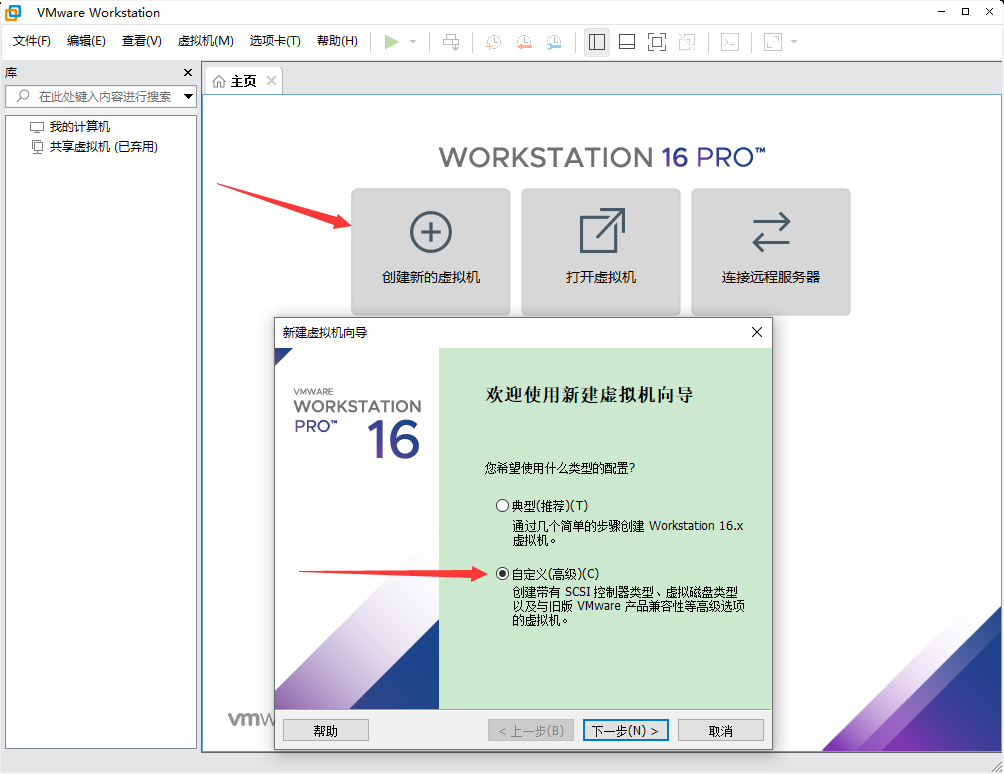
默认设置就好,点击"下一步";
选择 "稍后安装操作系统",点击"下一步";
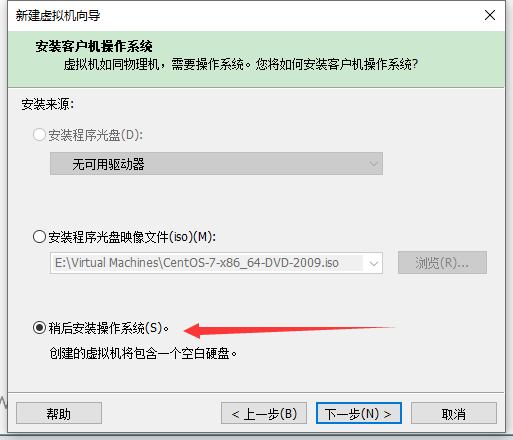
选择"Linux", 版本选择"CentOS 7 64 位", 根据自己需求也可以选择其他版本, 选择完毕后点击"下一步";

命名虚拟机,更改位置,然后点击"下一步";
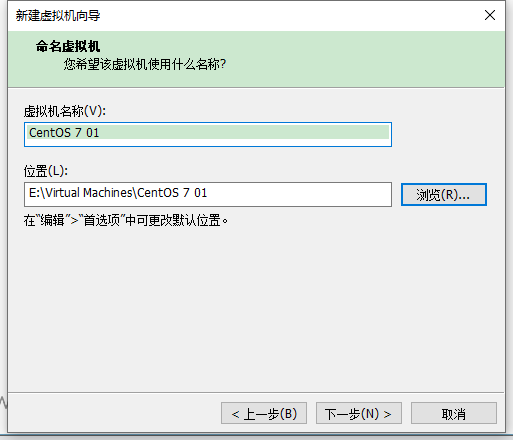
处理器配置,可以设置处理器数量为"2",每个处理器的内核数量为"2",点击"下一步";
分配虚拟机的内存, 默认为"1G", 点击"下一步";
一路默认到指定磁盘容量, 容量大小默认即可, 选择"将虚拟磁盘存储为单个文件", 点击"下一步";
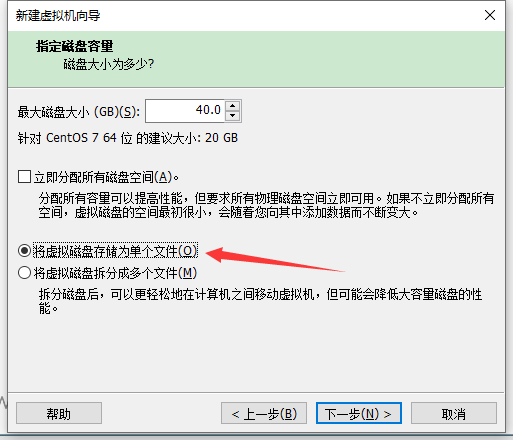
点击"自定义硬件";"新CD/DVD"项中, 选择"使用ISO映像文件", 选择下载好的centOS文件;"打印机"与"声卡"暂用不到, 可以移除;完成自定义硬件之后点击"关闭", 接着点击"完成", 则安装完成。
打开安装完成的centOS。
进入系统引导界面,选择 Install CentOS 7,回车;
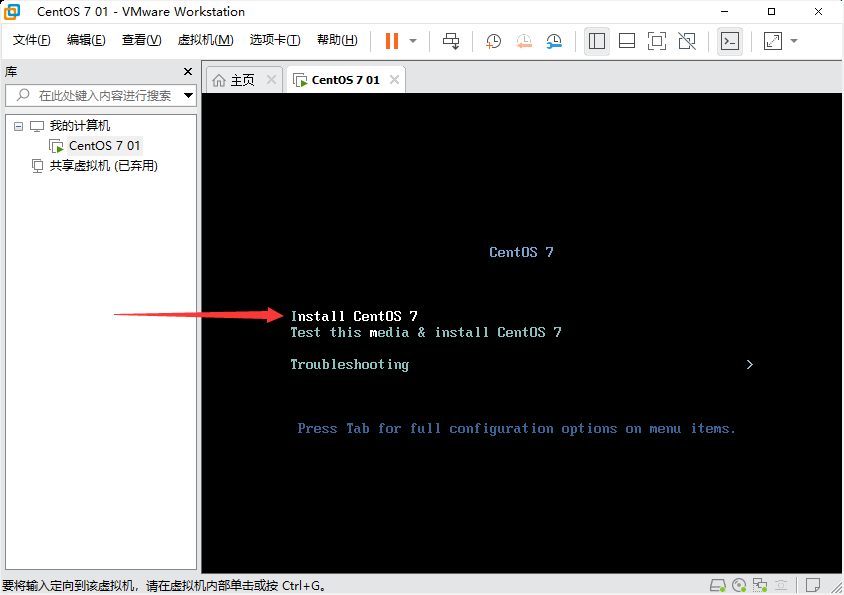
PS:如果需要把默认网卡名称改为 eth0、eth1 等,需要选择 Install CentOS 7后,按 Tab 键,然后输入 net.ifnames=0 biosdevname=0,回车
系统语言设置(默认英文的即可),点击 Contine;

点击"DATE & TIME", 时区选择亚洲/上海, 点击"Done"确认
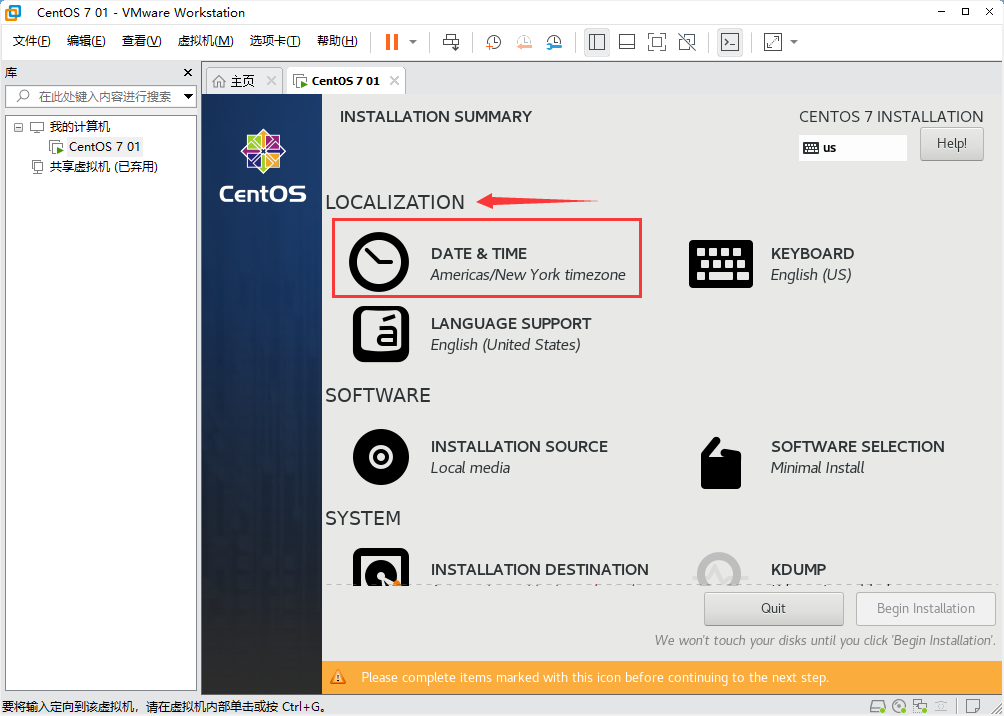
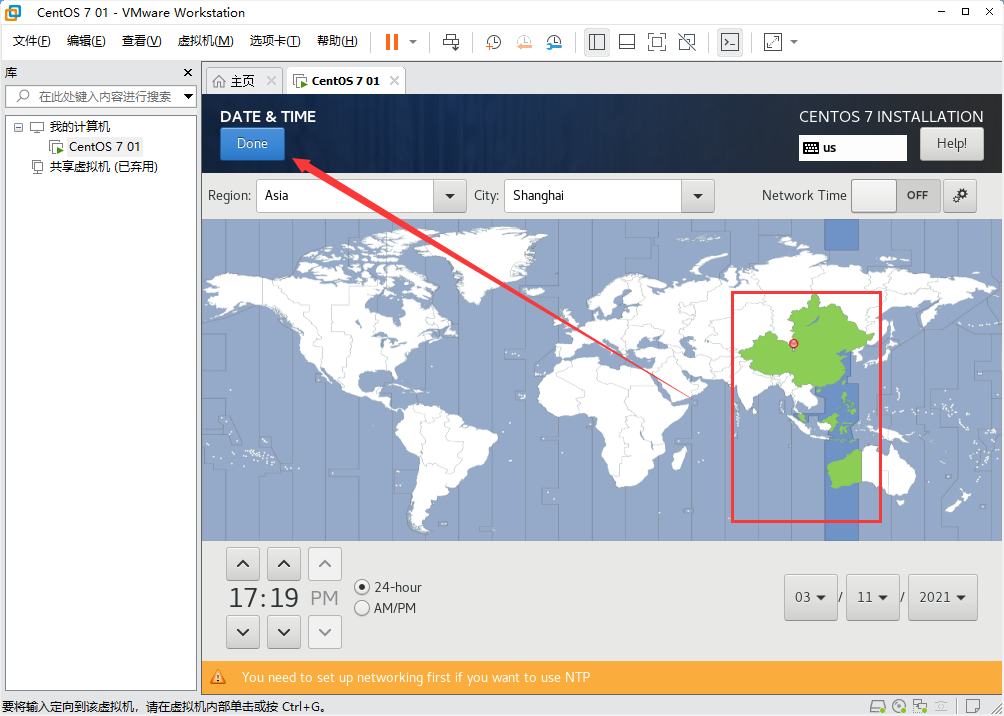
点击"SOFTWARE SELECTION", "Base Environment"中选择"Minimal Install", 右边选中“Debugging Tools”、“Compatibility Libraries”、"Development Tools"、“System Administration Tools”,点击"Done"确认;
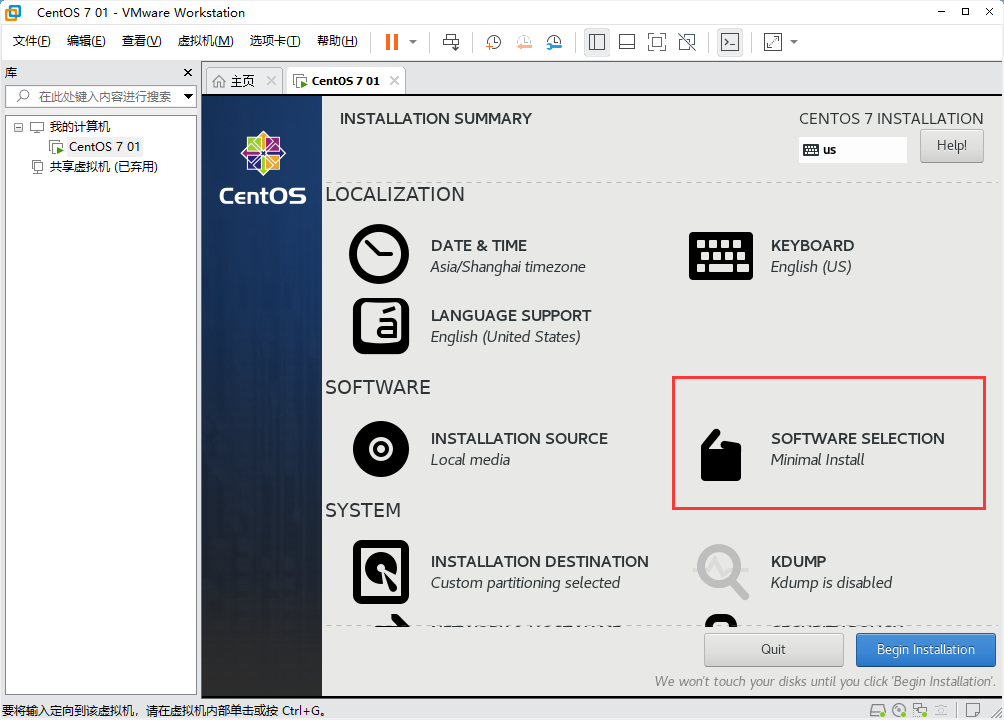
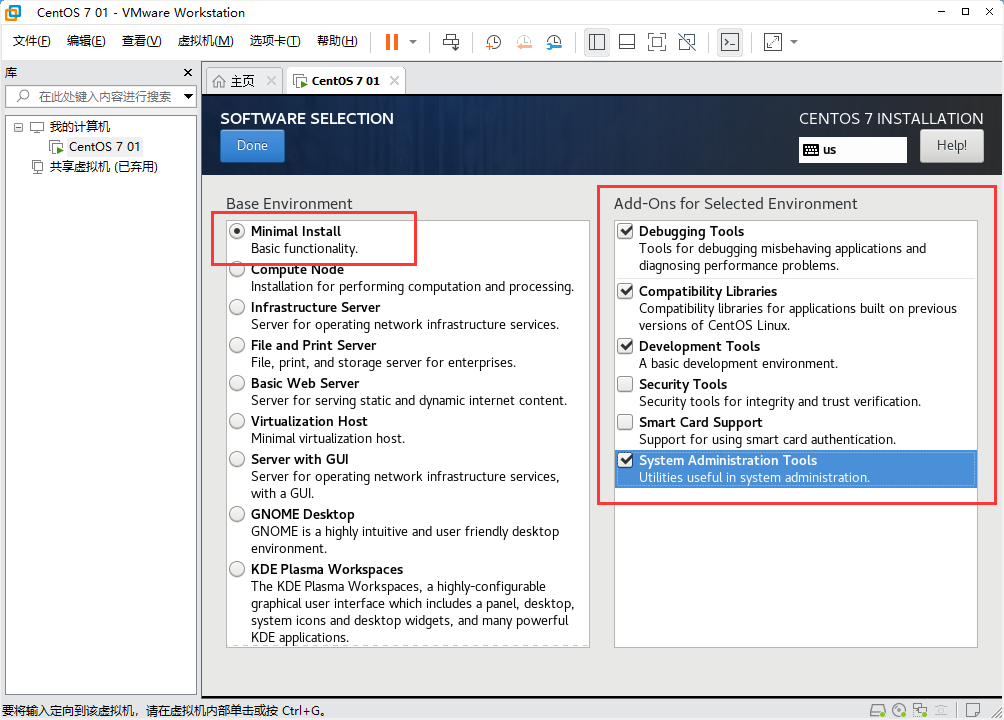
往下移,找到 SYSTEM 中的 INSTALLATION DESTINATION,配置完成点击 Done
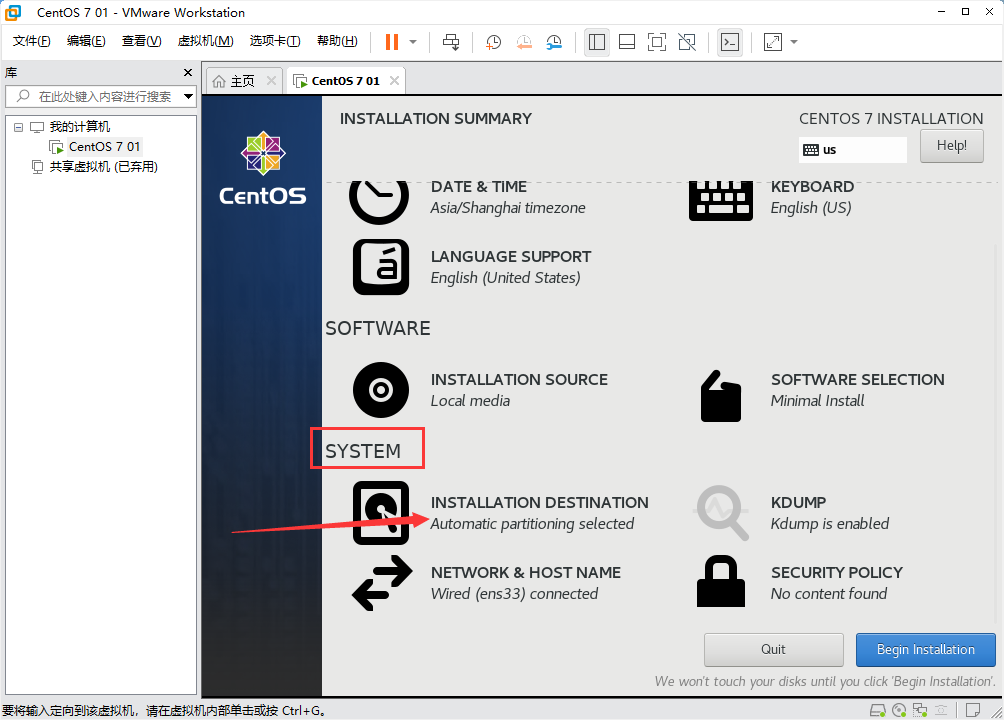
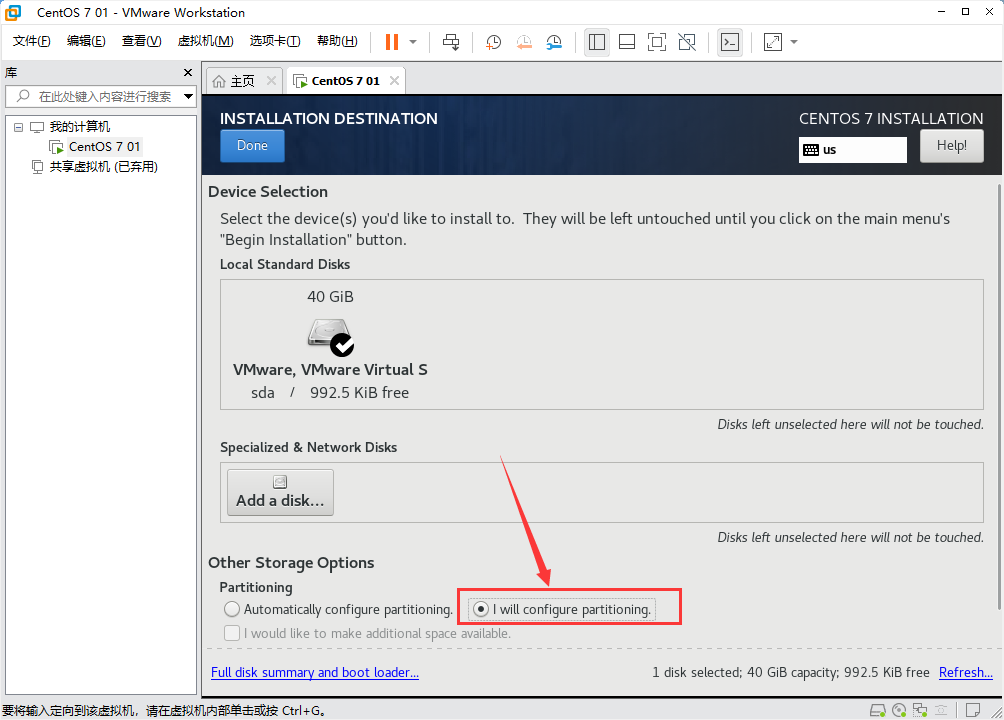

如何对 Linux 系统进行分区:
通用分区方案:
- /boot 引导分区(200M)
swap 交换分区(当内存不够用的时候,将硬盘中的空间充当内存使用),
- 内存 < 8G:建议交换分区大小 = 内存大小的 1.5 倍
- 内存 >= 8G:建议交换分区大小 = 8G
- / 根分区(剩余全部空间)
数据信息比较重要的分区方案:
- /boot 引导分区(200M)
swap 交换分区(当内存不够用的时候,将硬盘中的空间充当内存使用),
- 内存 < 8G:建议交换分区大小 = 内存大小的 1.5 倍
- 内存 >= 8G:建议交换分区大小 = 8G
- / 根分区(根据硬盘情况20G ~ 200G)
- /data data分区(剩余全部空间)
灵活的分区方案(领导说随便分吧):
- /boot 引导分区(200M)
swap 交换分区(当内存不够用的时候,将硬盘中的空间充当内存使用),
- 内存 < 8G:建议交换分区大小 = 内存大小的 1.5 倍
- 内存 >= 8G:建议交换分区大小 = 8G
- / 根分区(根据硬盘情况20G ~ 200G)
- 剩余空间不分区
下面按照通用分区方案进行分区:
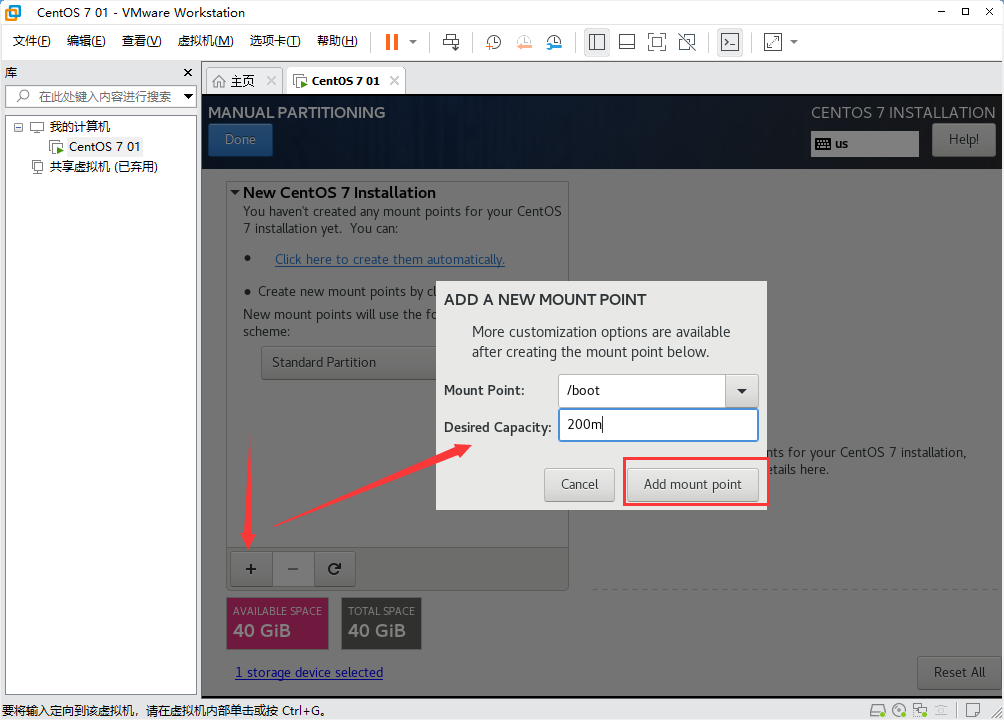
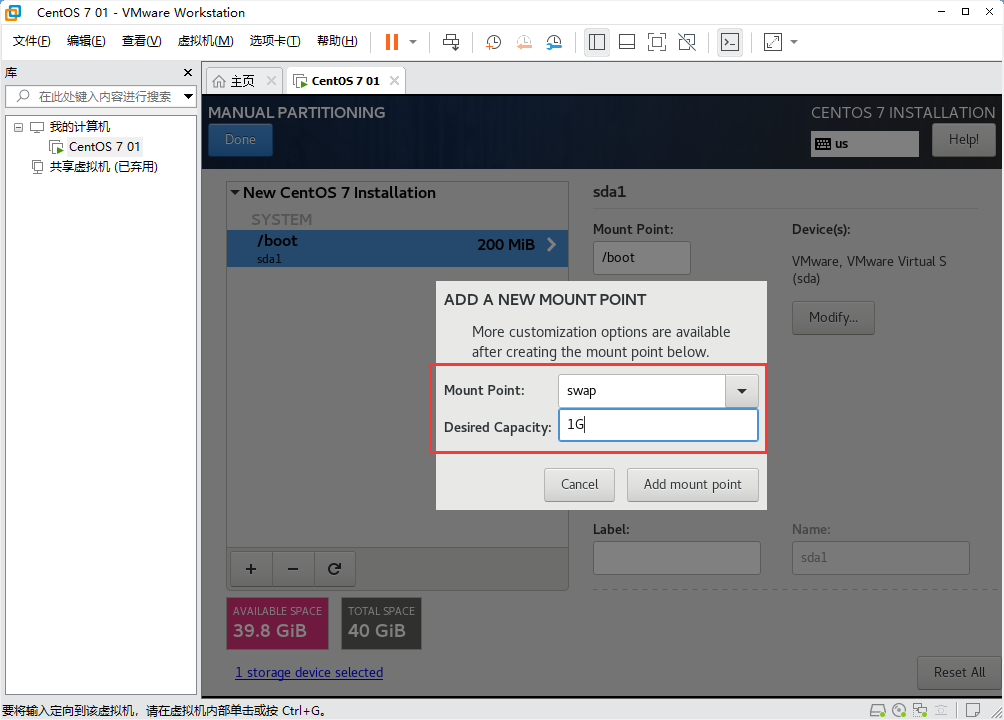
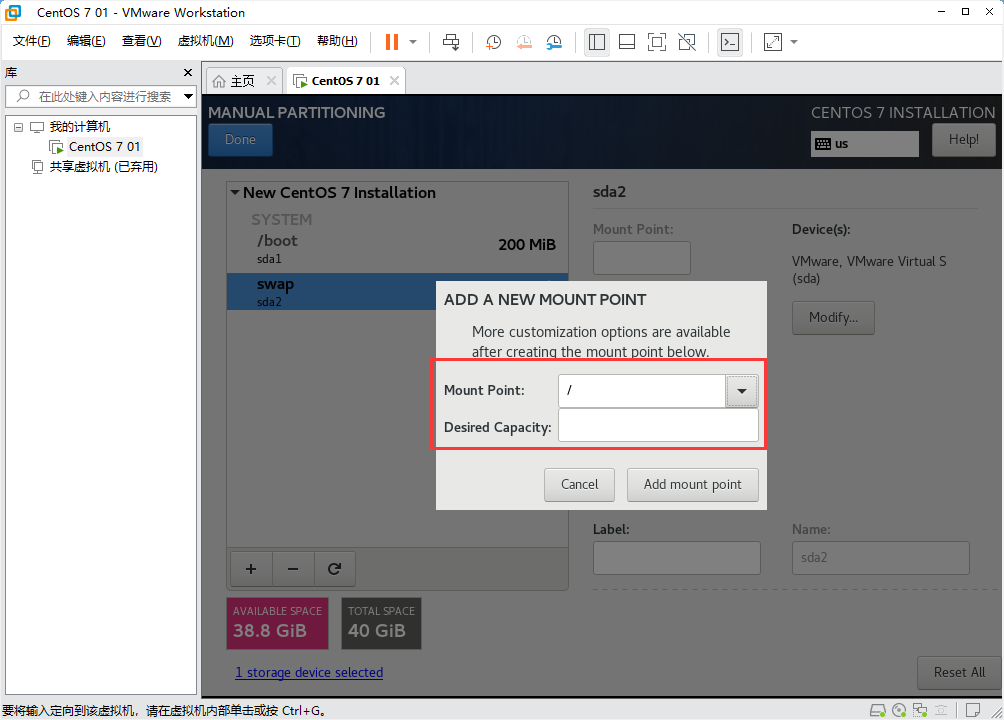
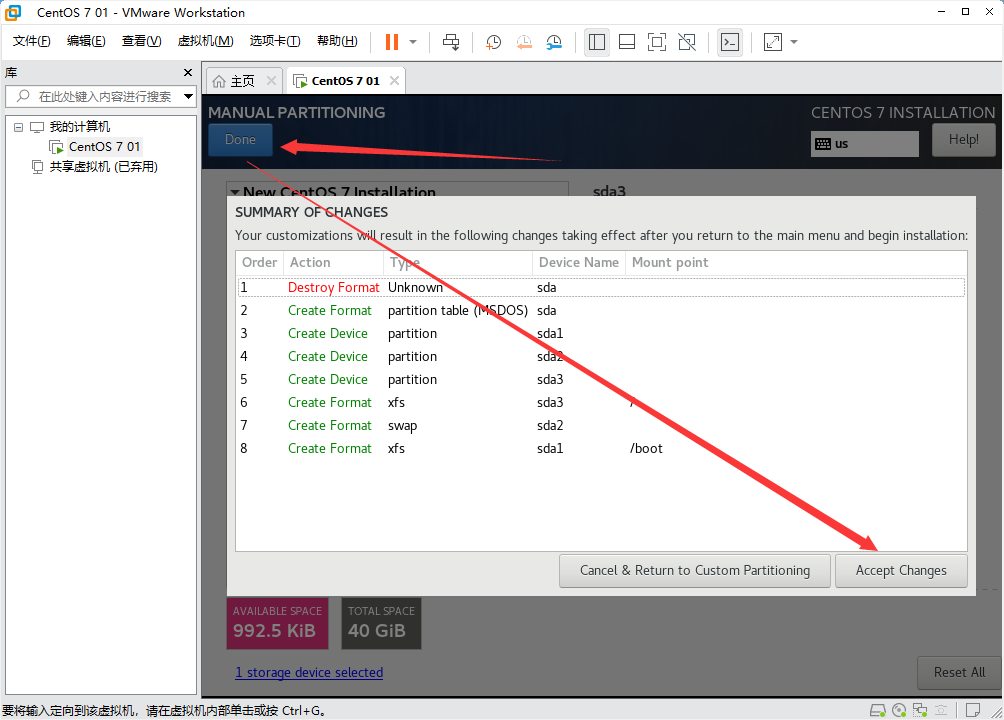
找到 SYSTEM 中的 NETWORK & HOST NAME,点击 Configure 对网络进行配置,完成之后点击 Done。
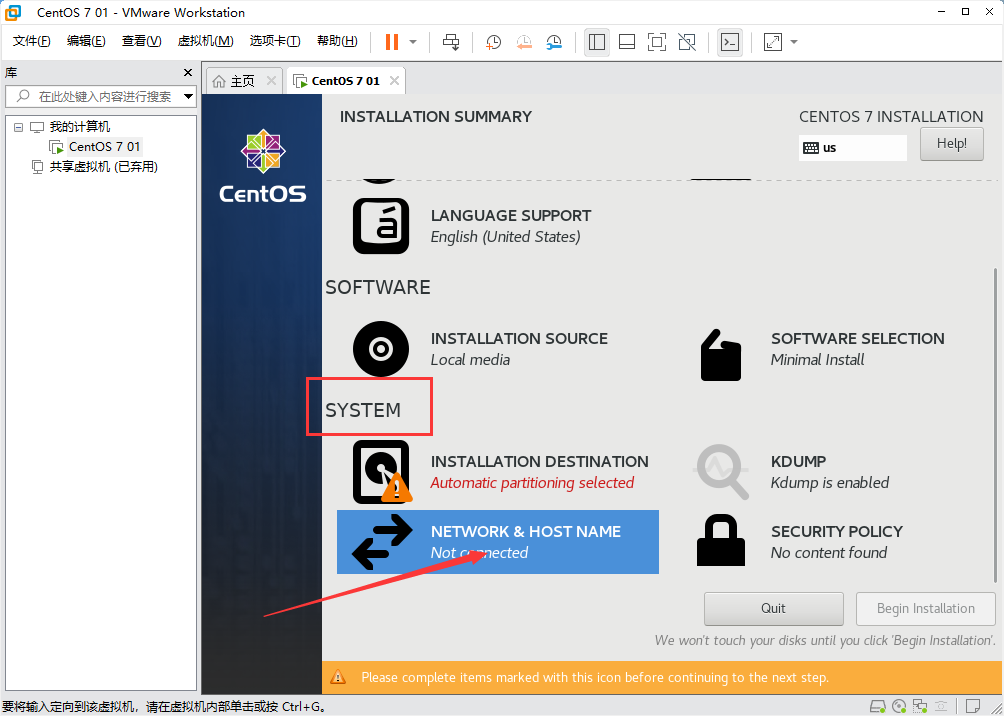
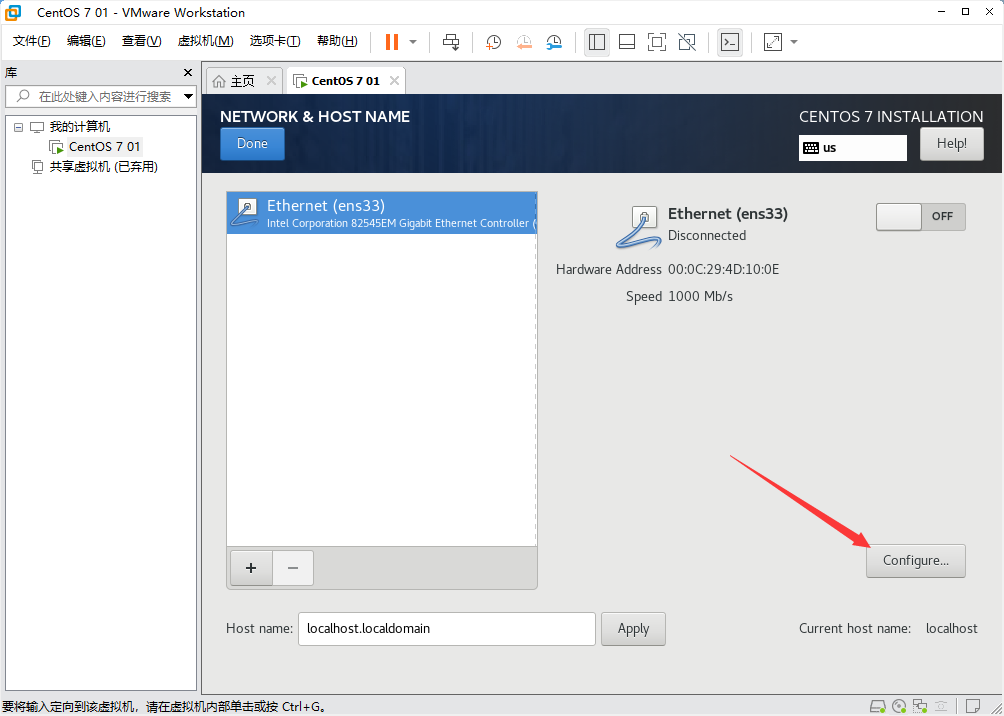
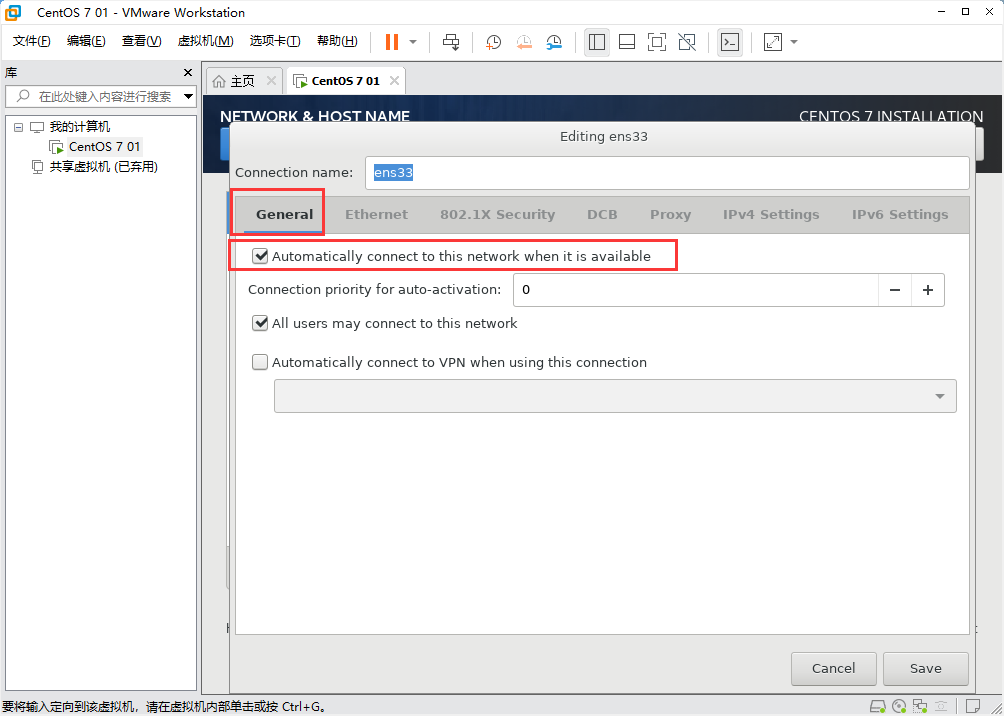
对系统的安全进行配置(关闭)。
找到 SYSTEM 中的 KDUMP,取消勾选后点击 Done。
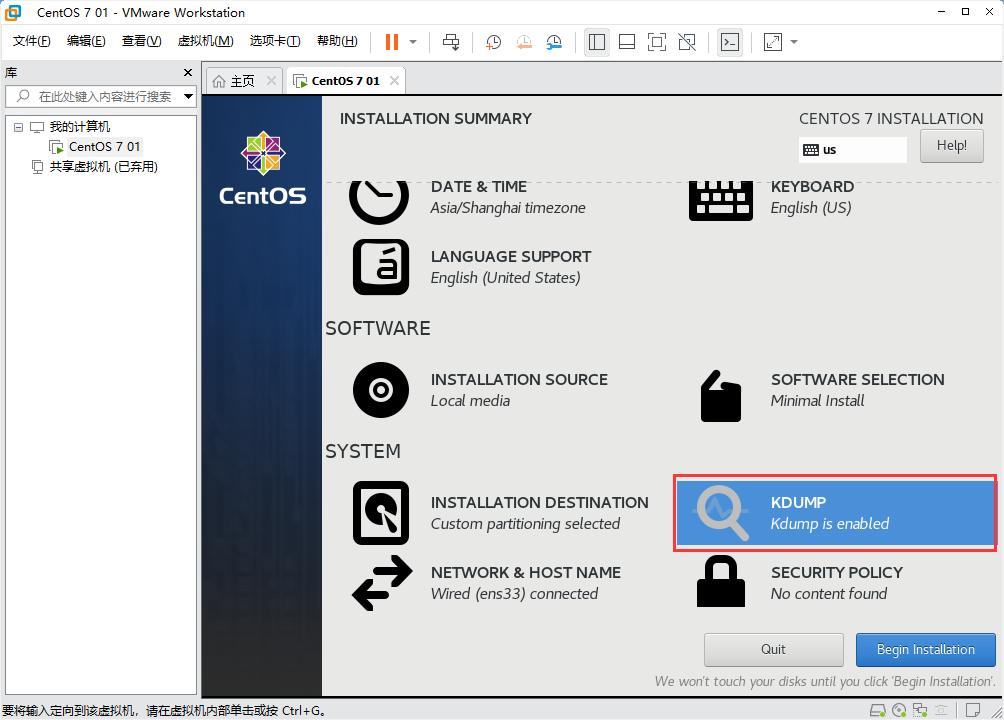
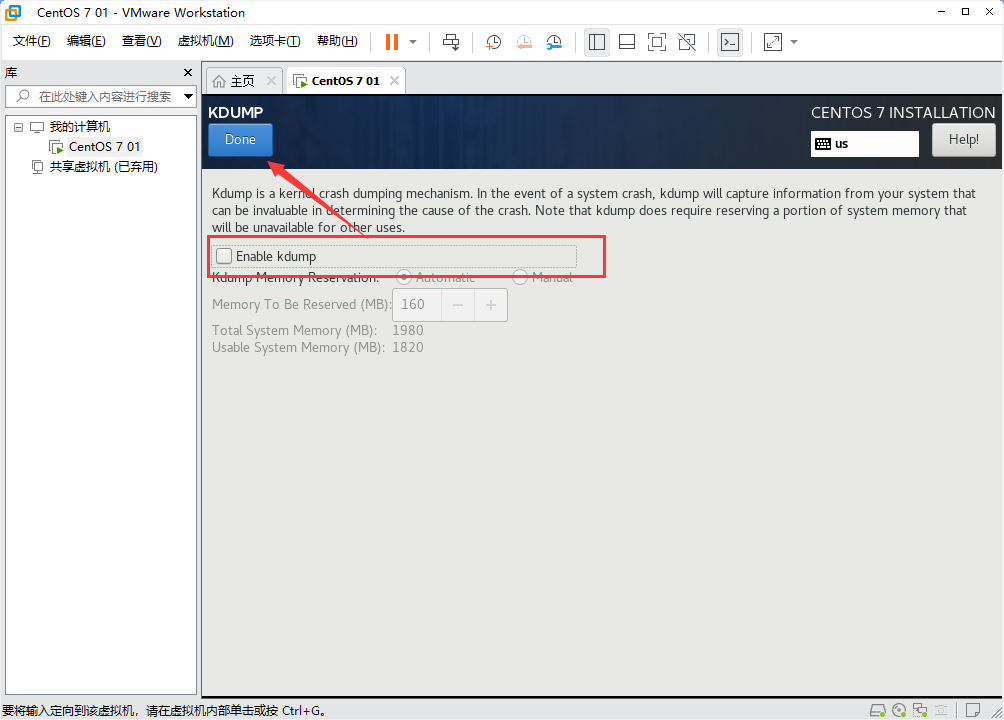
同样找到 SYSTEM 中的 SECURITY POLICY,取消勾选后点击 Done。
最后,点击 "Begin Installation";
安装过程中,可以设置 root 的密码,点击"ROOT PASSWORD"进行设置,也可以添加新用户,点击"USER CREATION"添加一个新用户;
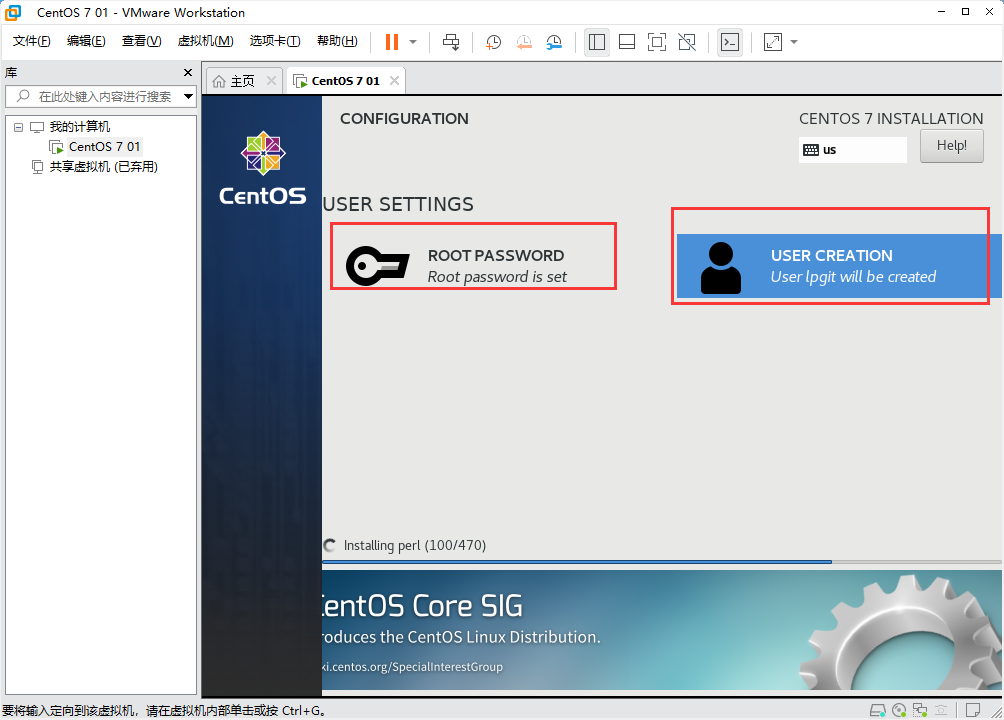
设置好之后, 等待安装成功即可;安装成功后,点击"Reboot";
重启之后,登录账号;CentOS 至此安装完成。
运维工作流程:
- 准备/检查好环境
- 进行操作前的备份(退路)
- 进行配置之后注意保存
- 配置完成需要检查
- 编写项目文档
因此,我们先检查一下网络配置:
ip address show
或者
ip a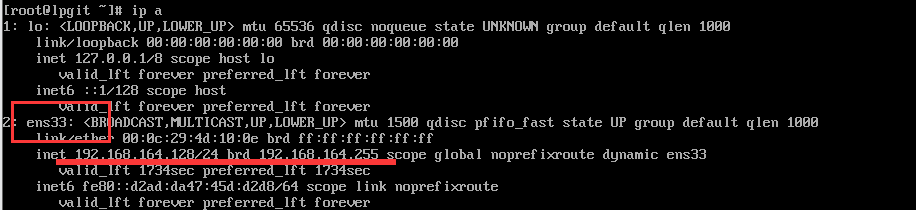
接着,我们进行测试网络连通性:
ping lpgit.com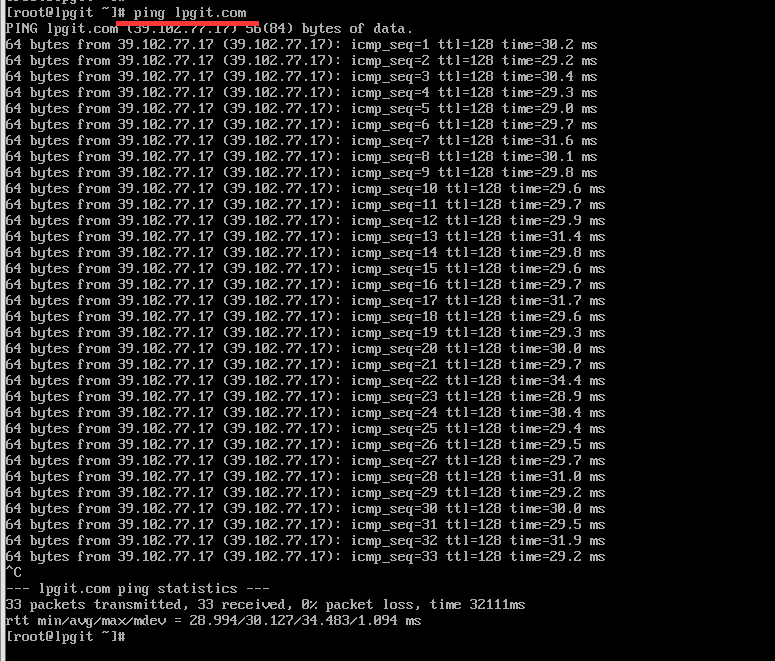
ctrl+c:中断命令执行操作过程。
ctrl+l:清屏操作
可以通过 nmtui 命令重新配置网卡地址信息,配置完之后使用 systemctl restart network 重启网卡服务 。





















 380
380











 被折叠的 条评论
为什么被折叠?
被折叠的 条评论
为什么被折叠?








